文章詳情頁
Win11怎么安裝本地打印機?安裝本地打印機步驟
瀏覽:5日期:2022-07-18 17:50:33
打印機是辦公室內必備的辦公設備之一,但是很多用戶更新升級win11之后,就不知道如何安裝本地打印機了。其實方法很簡單,只要找到系統設置中的設備選項,就可以找到打印機了。
win11怎么安裝本地打印機
1、在屏幕下方任務欄中找到開始菜單,然后點擊右上角的“設置”。
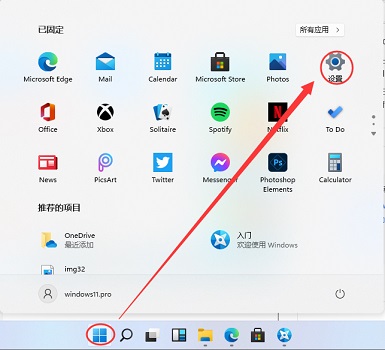
2、在設置中找到“devices”打開設備選項。
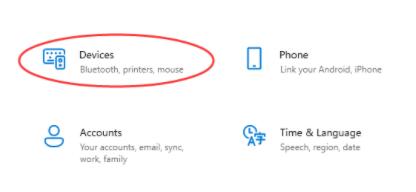
3、然后在左側邊欄中找到“printers&scanners”,接著點擊右側的“Add a printer or scanner”。
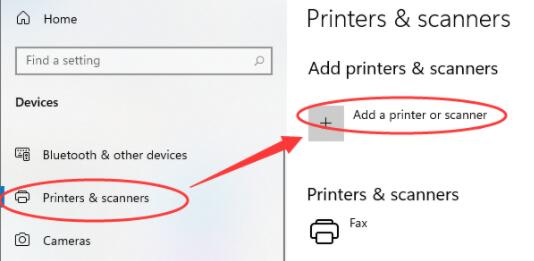
4、然后點擊下方一行藍字“The printer that I want isn’t listed”。
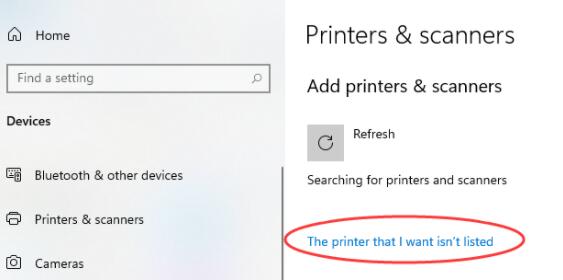
5、最后選擇自己需要的方式找到本地打印機就可以了。
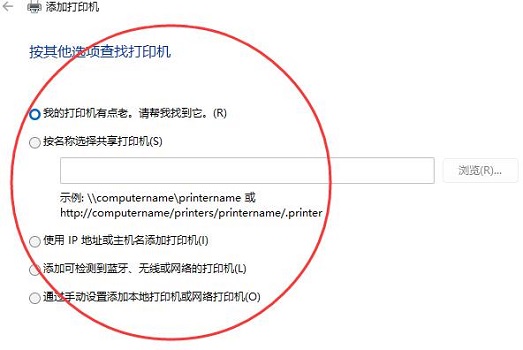
以上就是win11安裝本地打印機的方法介紹了,大家快去找到并使用自己的本地打印機吧。
相關文章:
1. win7怎么設置屏幕休眠密碼(win7屏幕保護設置密碼)2. Centos7安裝完畢后無法聯網顯示Server not found如何解決?3. 如何純凈安裝win10系統?uefi模式下純凈安裝win10系統圖文教程4. win10安裝ubuntu速度慢應對步驟分享5. Win10系統鍵盤突然打不出中文字怎么辦?6. 蘋果 macOS 11.7.3 更新導致 Safari 收藏夾圖標無法正常顯示7. centos6.5下kvm環境搭建詳解8. 宏碁Swift 3筆記本如何安裝win7系統 安裝win7系統方法說明9. Win10 1709如何阻止并關閉自動更新?10. Win10錄屏沒畫面怎么辦?Win10錄屏沒畫面的解決方法
排行榜

 網公網安備
網公網安備